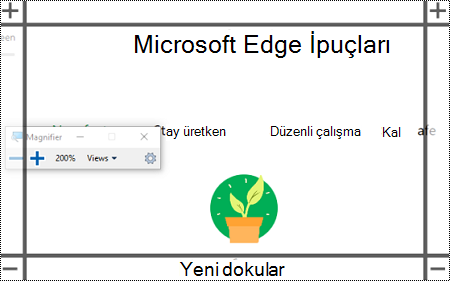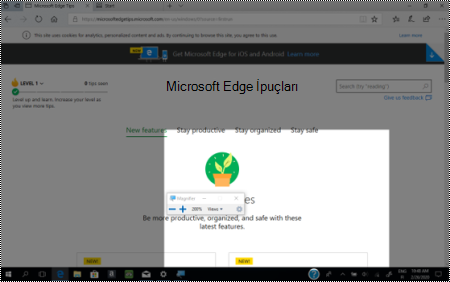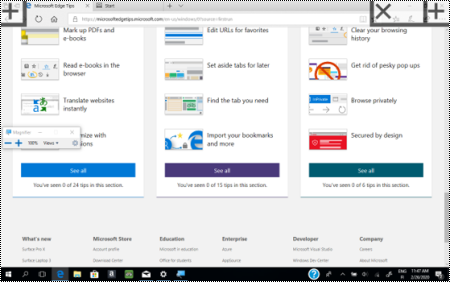Başlamadan önce bilmeniz gerekenler
-
Kısayolda tuşların arasında + işaretini gördüğünüzde, sonraki tuşa basarken önceki tuşu basılı tutmaya devam etmeniz gerekir.
-
Kısayoldaki virgül işareti (,) birden çok tuşa basmanız gerektiği anlamına gelir.
-
Bu konu başlığı altındaki kısayollar ABD klavye düzenine göredir. Diğer düzenlerdeki tuşlar ABD klavyesindeki tuşlara tam olarak karşılık gelmeyebilir.
Büyüteç klavye kısayolları
|
Bunu yapmak için |
Basılacak tuş |
|
Büyüteç'i açın. |
Windows logo tuşu+Artı işareti (+) |
|
Büyüteç'i kapatın. |
Windows logo tuşu+Esc |
|
Yakınlaştırma. |
Windows logo tuşu+Artı işareti (+) |
|
Uzaklaştırma. |
Windows logo tuşu+Eksi işareti(-) |
|
Fare kaydırma tekerleğini kullanarak yakınlaştırın ve uzaklaştırın. |
Ctrl+Alt+Fare kaydırma tekerleği |
|
Ok tuşlarının yönüne doğru kaydırma. |
Ctrl+Alt+ok tuşları |
|
Büyüteç ayarlarını açın. |
Windows logo tuşu+M |
|
Büyüteç açıkken ekran renklerini ters çevirmek veya ters ekran renklerini varsayılan renklere döndürmek için geçiş yapar. |
Ctrl+Alt+I |
|
Tam ekran görünümüne geçin. |
Ctrl+Alt+F |
|
Yerleşik görünüme geçin. |
Ctrl+Alt+D |
|
Mercek görünümüne geçin. |
Ctrl+Alt+L |
|
Tam, yerleşik ve mercek görünümü arasında geçiş. |
Ctrl+Alt+M |
|
Yakınlaştırıldığında ekranın tamamını geçici olarak gösterin. |
Ctrl+Alt+Ara Çubuğu |
|
Merceği yeniden boyutlandırın. |
Shift+Alt+ok tuşları |
|
Ayarlanan büyütme düzeyi ile 1x büyütme arasında geçiş yapın |
Ctrl+Alt+Eksi işareti(-) |
Büyüteç dokunma hareketleri
Windows dokunmatik ekranlı bir cihazda Büyüteç ile çalışmak için aşağıdaki dokunma hareketlerini kullanın:
-
Yakınlaştırmak için ekranın sol üst veya sağ köşesindeki artı (+) düğmesine dokunun.
-
Uzaklaştırmak için ekranın sol alt veya sağ köşesindeki eksi(-) düğmesi.
Ekran okuyucu kullanıyorsanız odağı istediğiniz düğmeye getirin. Düğmede bir kez "Uzaklaştır" veya "Yakınlaştır" sözlerini duyarsınız. Seçmek için ekrana iki kez dokunun.
İpucu: Yakınlaştırmak için sıkıştırmak için iki parmağınızı Büyüteç kenarlarının üzerine yerleştirin ve ardından birbirinden ayırın.
-
Ekranda gezinmek için, tam ekran görünümünde büyüteç kenarlıkları boyunca bir parmağınızı sürükleyin.
-
Ekranı anında uzaklaştırmak ve nerede olduğunuzu görmek için, her kenarlıkta bir parmağınızı kullanarak aynı anda karşı kenarlıklara dokunun.
-
Ekranı yukarı veya aşağı taşımak için üst veya alt kenarlık seçeneğine dokunun.
-
Yatay veya dikey olarak kaydırmak için, bir kenarlıka dokunun ve ardından parmağınızı kenarlıktan dışarı doğru ekranın ortasına doğru kaydırın. Kenarlık kaybolduğunda, seçili yönde kaydırılabilir alanın sonuna ulaştınız.
-
Büyüteç açılır menüsündeki kapat düğmesini (sol üst köşede Büyüteç yazan küçük dikdörtgen pencere) seçerek Büyüteç'i istediğiniz zaman kapatabilirsiniz. Dokunma kullanırken ve Büyüteç tam ekranı %100'de gösterdiğinde, sağ üst köşedeki yakınlaştır düğmesinin yanındaki Kapat düğmesine (X) dokunarak da Büyüteç'i kapatabilirsiniz.
Ekran okuyucu kullanıyorsanız odağı Kapat düğmesine getirin ve ekrana iki kez dokunun.
Daha fazla bilgi edinin
-
Ekrandaki öğeleri görmeyi kolaylaştırmak için Büyüteci kullanma
-
Ekran Okuyucusu dokunma hareketlerinin tam listesi için Ekran Okuyucusu'nu Windows 10 dokunmayla kullanma ve Ekran Okuyucusu klavye komutları ve dokunma hareketleri bölümüne bakın.